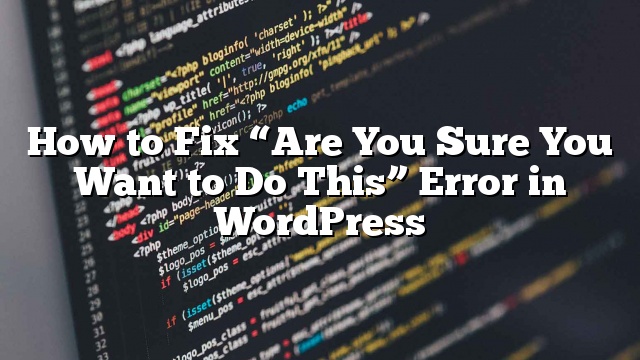De vez em quando, você pode encontrar um erro do WordPress como erro ao estabelecer conexão de banco de dados ou erro de memória exaurida. Esses erros são algo úteis porque eles lhe dizem exatamente qual é o problema. Depois, há erros inúteis como “Você tem certeza de que deseja fazer isso”. A razão pela qual esse erro não fornece nenhuma informação é simplesmente porque existem muitos fatores que podem levar a esse problema. Neste artigo, mostraremos como investigar e corrigir o erro “Você tem certeza de que deseja fazer isso” no WordPress.
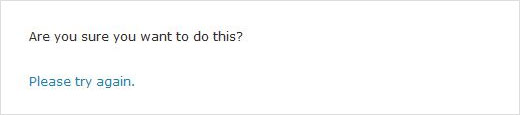
Por que e quando “Tem certeza de que deseja fazer isso?” Aparece um erro?
Este erro geralmente ocorre quando o WordPress verifica por não-ser em um URL de administração e a verificação falha. Nonce são chaves ou números únicos que podem ser gerados por um tema, um plugin ou um arquivo principal do WordPress para fins de verificação. Nonces adiciona uma camada de segurança para proteger URLs, formulários e chamadas ajax do WordPress contra abusos.
“Você tem certeza de que deseja fazer isso?”, O erro geralmente aparece quando a verificação de não-falha e os candidatos mais prováveis para causar esse erro são plugins e temas que não utilizam incorretamente.
Investigando “Você é certo que você quer fazer isso?” Erro
Mais comumente, esse erro é causado por um plugin ou tema que está instalado em seu site. Para investigar qual plugin ou tema está causando o problema, você precisará desativar todos os seus plugins.
Investigando Plugins
Uma vez que um plugin desativado ainda pode causar o problema que precisamos para garantir que nenhum plugin esteja instalado no WordPress sem excluí-los. Para fazer isso, você precisa se conectar ao seu site usando um cliente FTP e renomear plugins pasta no diretório / wp-content / para plugins.deactivated .
Depois disso, você precisa voltar para a página de plugins na área de administração do WordPress. Você verá a notificação para todos os seus plugins que estão agora desativados.
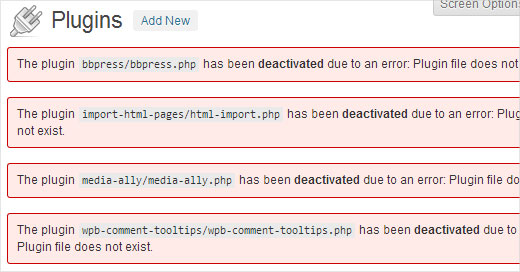
Agora que todos os seus plugins são realmente desinstalados e desativados, você pode tentar reproduzir o erro. Se o erro não aparecer novamente, isso significa que um dos plugins no seu site estava causando o problema. Para descobrir qual plugin estava causando o problema, volte para o seu cliente de FTP e renomeie plugins.deactivated pasta de volta para plugins .
Depois disso, visite a página de plugins na sua área de administração do WordPress e ative seus plugins um por um e tente reproduzir o erro depois de ativar cada plugin até encontrar aquele que causa o problema.
Sim, isso parece uma tarefa preocupante, mas é o único caminho para iniciantes.
Temas de investigação
Se os plugins não estiverem causando esse problema, talvez seja um tema que cause o problema. Você pode investigar o tema causando esse problema repetindo o mesmo procedimento que você fez para os plugins. Primeiro, você precisa se conectar ao seu site usando um cliente FTP e baixar seu tema atualmente ativo para o seu computador como um backup. Depois de fazer backup do seu tema, exclua-o do seu servidor web.
Agora visite Aparência »Temas na sua área de administração do WordPress e você verá uma notificação de que ‘O tema ativo está quebrado. Reverter para o tema padrão ‘. O WordPress agora começará a usar o tema padrão como Twenty Thirteen para seu site.
Agora tente reproduzir o erro, se você não conseguir reproduzir o erro, então isso significa que seu tema estava causando o erro “Você tem certeza de que deseja fazer isso?”.
Não foi possível encontrar a origem do erro
Certifique-se de testar completamente para reproduzir este erro depois de desativar e reativar seus plugins e temas. Depois de ter certeza de que nenhum plugin ou tema no seu site está causando o problema. Depois, há algumas etapas extras que você pode seguir.
Primeiro, certifique-se de ter um backup completo do seu site. Em seguida, exclua todos os arquivos do WordPress do seu servidor, exceto wp-content diretório e todos os seus conteúdos. Depois disso, baixe uma nova cópia do WordPress, extraie-a no seu computador e faça o upload dos arquivos dentro do diretório wordpress para o seu servidor web.
Depois de carregar todos os arquivos, crie um novo arquivo wp-config.php no diretório raiz. Você pode ver seu antigo arquivo wp-config.php do backup se precisar de ajuda. Adicione todas as seções, exceto ‘Autenticação, chaves e sais exclusivos’. Apague todas as linhas que começam com definir nesta secção.
/ ** # @ +
* Autenticação Chaves e Sais únicos.
*
* Mude estes para diferentes frases únicas!
* Você pode gerá-los usando o {@link https://api.wordpress.org/secret-key/1.1/salt/ WordPress.org serviço de chave secreta}
* Você pode alterá-los em qualquer momento para invalidar todos os cookies existentes. Isso forçará todos os usuários a ter que fazer logon novamente.
*
* @since 2.6.0
* /
define ('AUTH_KEY', '`+ 7nTNb UD? | W) b3gMfG ~ g [zr8N6} m% MZ | L ');
define ('NONCE_KEY', '] Zj5i * hHlsUWKg2 |> YF, X + xpd-_`I [nFmA6ZLw ~; EW7g0.s5EaZCAJ = j] ./ 5z ^ X ~');
define ('AUTH_SALT', 'e * l: hUsddFIxm1E7y-n # _} 3,4) J] S sM6-MI3aB # Qk 1Xx`pwt6? ** i} ');
Salve e faça o upload do arquivo wp-config.php. Agora verifique seu site novamente e tente reproduzir o erro.
Esperamos que este artigo o ajude a corrigir o erro “Você é certo que você quer fazer isso” no WordPress.
Entendemos que a solução de problemas desses problemas pode ser frustrante às vezes. Tente manter a calma, e se precisar de ajuda, você sempre pode nos enviar suas perguntas deixando um comentário abaixo.